この記事のポイント
まず、GoogleアナリティクスとGoogleサーチコンソールの関係を整理しておきます。

GoogleサーチコンソールとGoogleアナリティクスの関係
ここがポイント!
・Googleサーチコンソールを使うと、どのような検索キーワードで流入したか、サイトの検索順位を下げる不具合が発生していないか、などを簡単に確認できる
・GoogleアナリティクスとGoogleサーチコンソールを連携するメリット
1. Google検索における自サイトへの訪問前のデータ(Googleサーチコンソール)と、自サイトへの訪問後のデータ(Googleアナリティクス)を1つのツールで確認することが可能
2. Googleアナリティクスの「検索クエリ」で各キーワードの「クリック数」、「表示回数」、「クリック率」、「平均掲載順位」が確認できる
・流入前の検索キーワード分析でSEOを改善して、さらにサイト集客を増やすことが可能になる
Googleサーチコンソールとは?
Googleサーチコンソールとは、Googleが無料で提供するサイト管理ツールです。
このツールを使うと、サイトを訪問するユーザーがどんなキーワードで検索しているのか、検索に対するページ表示は適切(リンクや掲載順位など)か、さらにサイトの検索順位を下げる不具合が発生していないか、などWebサイトの担当者(特にSEO)に関わる重要事項を簡単に確認できます。
Googleアナリティクスと並んで、Webサイトの担当者ならぜひ導入しておきたい重要ツールとなります。

Googleの「Googleアナリティクス」はWebサイトの担当者であればお馴染みのアクセス解析ツール。Webサイトの運営担当者が抑えるべき基本的な指標の見方と操作方法を説明します。
Googleアナリティクスとの連携によりわかること
GoogleアナリティクスとGoogleサーチコンソールを連携することで、例えばこんなことがわかるようになります。
| 検索クエリ | Googleの検索結果で、WebサイトのURLを表示させた検索キーワード |
| 表示回数 | 検索結果にWebサイトのURLが表示された回数 (表示された回数なので、クリックされた回数とは別) |
| クリック数 | Googleの検索結果ページでWebサイトのURLがクリックされた回数 |
| クリック率(CTR) | 「クリック数」÷「表示回数」× 100 で計算されます |
| 平均掲載順位 | 検索クエリに対するWebサイトの平均順位(複数の検索クエリの順位を平均したもの) |
連携したGoogleサーチコンソールのこれらのデータを、Googleアナリティクスの画面上で確認できるようになります。
GoogleアナリティクスとGoogleサーチコンソールを連携する方法
■設定手順
※Googleサーチコンソールと同じGoogleアカウントでログインする必要があります。
[管理] → [プロパティ設定] → [Search Consoleを調整] → [有効なビュー(※)] → [完了]
※以下はデモ画面のため「有効なビュー」となっており設定できませんが、通常の設定には「追加」ボタンが表示されるので、そこで関連付けるサイトを選択してください。
![左メニューから[管理]をクリック](/assets/loading-white-a1a5f7013bd97ba7eb803cf6801dd19d063a536da0c19fd7d2fa8cc76b2df8ed.png)
左メニューから[管理]をクリック
![[プロパティ設定]をクリック](/assets/loading-white-a1a5f7013bd97ba7eb803cf6801dd19d063a536da0c19fd7d2fa8cc76b2df8ed.png)
[プロパティ設定]をクリック
![[Search Consoleを調整]をクリック](/assets/loading-white-a1a5f7013bd97ba7eb803cf6801dd19d063a536da0c19fd7d2fa8cc76b2df8ed.png)
[Search Consoleを調整]をクリック
![「有効なビュー」、[完了]をクリック](/assets/loading-white-a1a5f7013bd97ba7eb803cf6801dd19d063a536da0c19fd7d2fa8cc76b2df8ed.png)
デモ画面のため「有効なビュー」となっており設定できませんが、通常の設定には「追加」ボタンが表示されるので、そこで関連付けるサイトを選択し、[完了]をクリック
以上でGoogleサーチコンソールの設定は完了です。
■ここもチェック!
・リンクするGoogleアカウントには、Googleサーチコンソールにおける当該サイトの管理者権限が必要となります。
・GoogleアナリティクスとGoogleサーチコンソールで利用しているGoogleアカウントが異なる場合は、リンク設定を行う前に、GoogleサーチコンソールのGoogleアカウントをGoogleアナリティクスのユーザーとして追加し、編集権限を付与しておきます。
Googleアナリティクス上でGoogleサーチコンソールのレポートを確認する
■検索クエリ
Googleアナリティクスで、[集客] → [Search Console] → [検索クエリ]を選択

検索クエリ
「検索クエリ」では、ユーザーがどのような検索キーワードでそのサイトに訪問したのかを確認することができます。各キーワードの「クリック数」、「表示回数」、「クリック率」、「平均掲載順位」が確認できます。
例えばクリック率が高ければ、そのキーワードで検索したユーザーのニーズ(知りたいこと)と、サイトのコンテンツが合っているのだろうという推定ができます。
逆にクリック率が低い場合、その検索キーワードで検索したユーザーのニーズ(知りたいこと)はそのサイトでは満たされない(知りたいことが知れない)と思われている可能性が考えられます。
■ランディングページ
Googleアナリティクスで、[集客] → [Search Console] → [ランディングページ]を選択

ランディングページ
「ランディングページ」ではページごとの検索流入に関するデータを確認することができます。各ランディングページの「表示回数」、「クリック数」、「クリック率」、「平均掲載順位」、「セッション 」、「直帰率」、「ページ/セッション」、「トランザクション数」、「収益」、「eコマースのコンバージョン率」が確認できます。
例えば、あるランディングページは多く表示されているにもかかわらず、クリック数やクリック率(CTR)が低い場合は、タイトル文や概要の文章があまり魅力的でない可能性がありページ改善の余地があることが考えられます。
■国
Googleアナリティクスで、[集客] → [Search Console] → [国]を選択

国
「国」ではそれぞれ国別の検索流入の状況を知ることができます。
■デバイス
Googleアナリティクスで、[集客] → [Search Console] → [デバイス]を選択

デバイス
「デバイス」ではPC、スマートフォン、タブレット別の検索流入の状況を知ることができます。
おさらい
・Googleサーチコンソールを使うと、どのような検索キーワードで流入したか、サイトの検索順位を下げる不具合が発生していないか、などを簡単に確認できる
・GoogleアナリティクスとGoogleサーチコンソールを連携するメリット
1. Google検索における自サイトへの訪問前のデータ(Googleサーチコンソール)と、自サイトへの訪問後のデータ(Googleアナリティクス)を1つのツールで確認することが可能
2. Googleアナリティクスの「検索クエリ」で各キーワードの「クリック数」、「表示回数」、「クリック率」、「平均掲載順位」が確認できる
・流入前の検索キーワード分析でSEOを改善して、さらにサイト集客を増やすことが可能になる
※本記事は、2020年12月時点の情報に基づいています。
メールマガジン登録
最新調査やマーケティングに役立つ
トレンド情報をお届けします
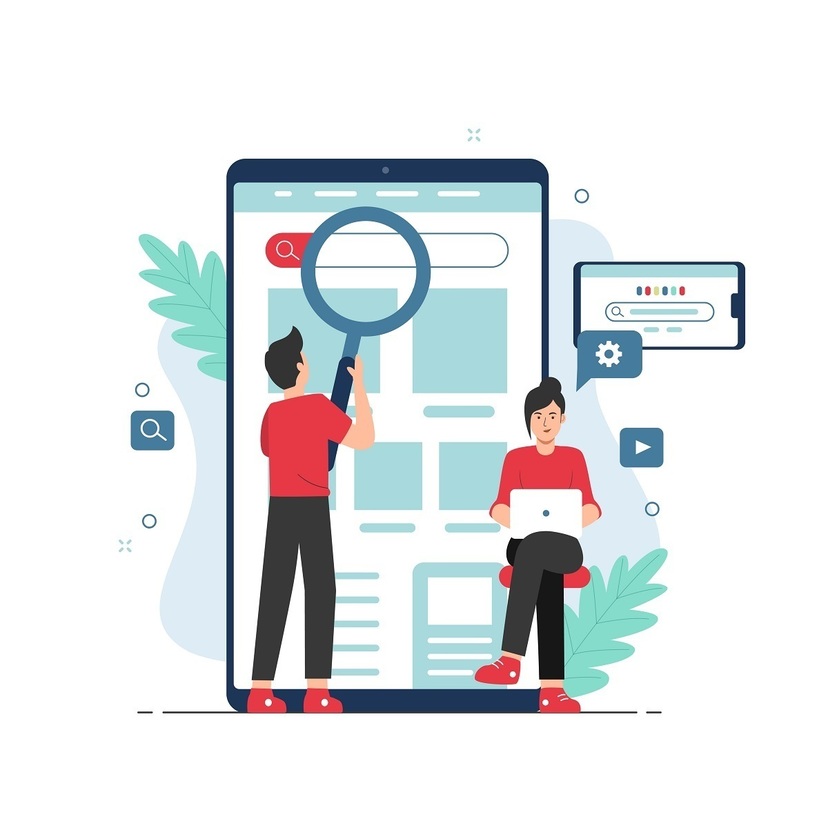

















マナミナは" まなべるみんなのデータマーケティング・マガジン "。
市場の動向や消費者の気持ちをデータを調査して伝えます。
編集部は、メディア出身者やデータ分析プロジェクト経験者、マーケティングコンサルタント、広告代理店出身者まで、様々なバックグラウンドのメンバーが集まりました。イメージは「仲の良いパートナー会社の人」。難しいことも簡単に、「みんながまなべる」メディアをめざして、日々情報を発信しています。